Surveys - introduction/nl: Difference between revisions
From LimeSurvey Manual
(Created page with "{{Note|Meer informatie over Expressie Beheer.}}") |
(Created page with "Na het importeren wordt er een verslag getoond:") |
||
| Line 249: | Line 249: | ||
{{Note|Meer informatie over [[Expression Manager/nl|Expressie Beheer]].}} | {{Note|Meer informatie over [[Expression Manager/nl|Expressie Beheer]].}} | ||
Na het importeren wordt er een verslag getoond: | |||
Revision as of 16:06, 23 February 2018
Algemeen
In een enquête worden meerdere database-tabellen gebruikt. In versie 3.0 is de functionaliteit van de groepen toegevoegd.
Enquêtes
Je kunt op twee manieren naar de pagina om een enquête aan te maken:
1. Klik op het pijltje naast de knop Enquêtes in de taakbalk op je beginpagina. Kies in de dropdownlijst voor Een enquête aanmaken:
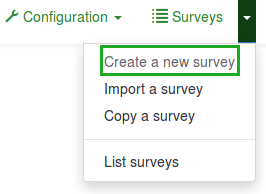
2. Klik op de knop Enquêtes op de taakbalk van je beginpagina:

De lijst met enquêtes wordt getoond. Klik op de knop Een enquête aanmaken linksboven de lijst.

Enquête aanmaken
Na het klikken op Een enquête aanmaken wordt de volgende pagina getoond:
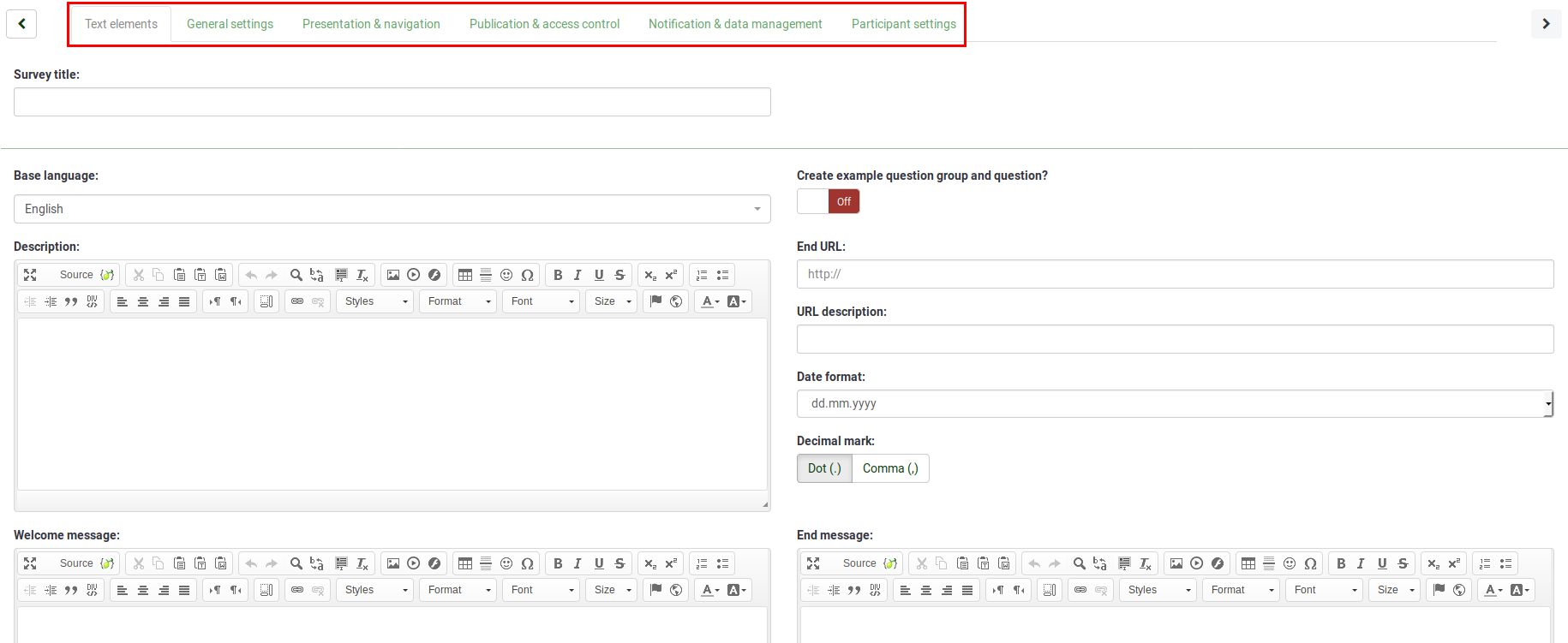
Om de enquête te optimaliseren, bekijk de optie die per tab beschikbaar zijn op de taakbalk Een enquête aanmaken:
- Enquête teksten
- Algemene instellingen
- Presentatie & Navigatie
- Publicatie & Toegangscontrole
- Melding & Datamanagement
- Instellingen deelnemer
Enquête teksten
Deze tab bevat de volgende opties:
- Titel van de enquête: Hier kun je de titel van de enquête wijzigen.
- Wilt u een voorbeeld van een vraaggroep toevoegen?: (Nieuw in 3.0) Indien ingeschakeld wordt er een vraag en een vraaggroep aangemaakt bij het aanmaken van een enquête.
- Beschrijving: Een beschrijving van de enquête. Indien de optie in de globale instellingen is ingeschakeld, kun je de HTML-editor gebruiken voor de opmaak van de tekst.
- Afsluiting-URL: Je kunt een deelnemer na het afronden van het invullen doorverwijzen naar een andere pagina. Vul dan hier de URL in en zorg ervoor dat de optie URL automatisch laden na afronding enquête is ingeschakeld. Deze optie staat op de tab Presentatie & Navigatie.
- URL-beschrijving: Een korte beschrijving indien de deelnemer naar een externe URL wordt doorverwezen. Dit is bedoeld als uitleg voor de enquête-beheerder van het doel van de URL.
- Datumformaat: Deze optie is belangrijk als er tijdstempels worden vastgelegd bij de antwoorden van de deelnemer. Het is een dropdownlijst, kies het gewenste formaat. Datumformaten verschillen vaak per land. Het wordt aanbevolen een ander formaat te kiezen als je bijvoorbeeld Amerikaanse deelnemers (mm-dd-yyyy) dan wanneer je Engelse deelnemers hebt (dd-mm-yy).
- Decimaal scheidingsteken: Kies de optie, punt of komma, die gebruikelijk is voor de deelnemers aan de enquête.
- Welkomsttekst: De tekst die deelnemers te zien krijgen na het starten van de enquête.
- Eindtekst: De tekst die de deelnemers te zien krijgen na het afronden van de enquête. Indien er door een Afsluiting-URL een doorverwijzing is, wordt de eindtekst niet getoond.
Algemene instellingen
Deze tab bevat de volgende opties:
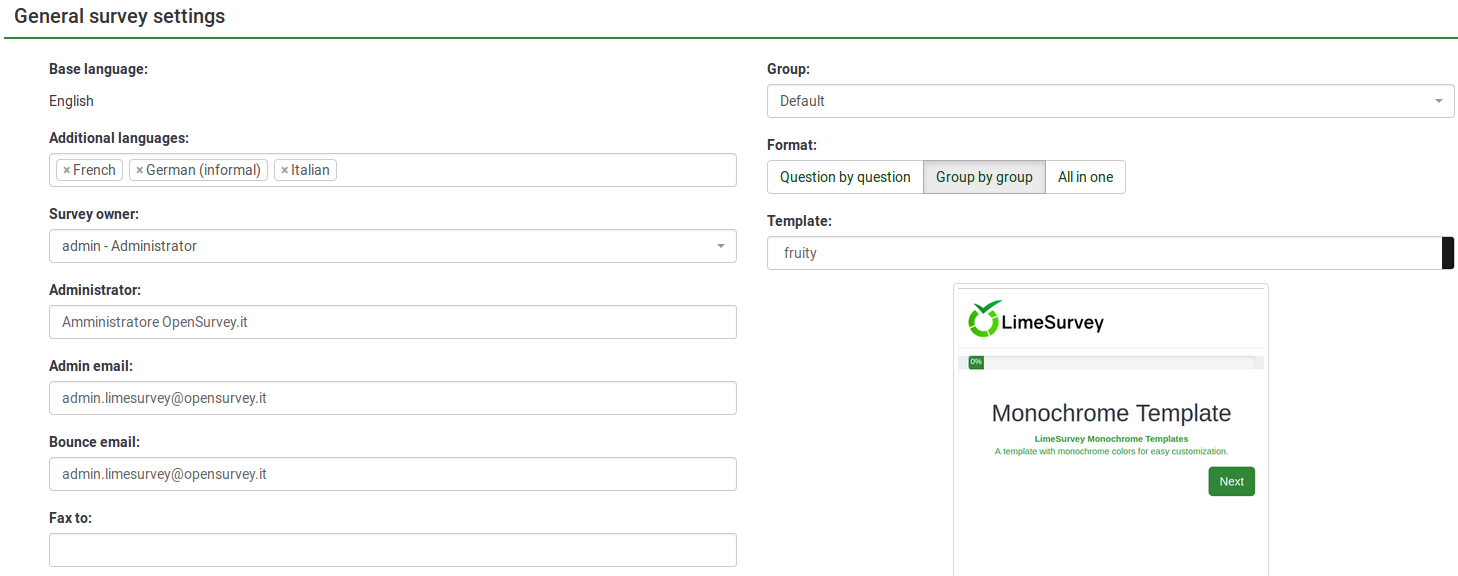
- Standaardtaal: De hoofdtaal van de enquête. De standaardtaal komt overeen met de standaardtaal van de website. Deze kan worden gewijzigd in de globale instellingen van LimeSurvey door de hoofdbeheerder.
- Additionele talen: Er kunnen talen worden toegevoegd aan de enquête. Dat doe je als je een meertalige enquête wilt maken. Als je bijvoorbeeld Engels, Duits en Roemeens wilt gebruiken dan zijn Duits en Roemeens additionele talen (want Engels is dan de standaardtaal). De hoofdbeheerder kan besluiten om niet alle talen beschikbaar te stellen in de globale instellingen van LimeSurvey.
- Eigenaar enquête
- Beheerder
- E-mail beheerder
- Bounce e-mail: Dit is het e-mailadres waar de notificaties van niet verzonden e-mails heen verzonden worden (delivery error notification emails).
- Fax naar: Hiermee kan een faxnummer worden geplaatst op de enquête als de enquête wordt afgedrukt omdat de deelnemer de enquête op papier wil invullen.
- Group (Nieuw in 3.0): Kies de enquête groep waarin de nieuwe enquête wordt ingedeeld.
- Formaat: Hoe moeten de vragen worden getoond aan de deelenemer:
- Vraag voor vraag : Per scherm wordt er een vraag getoond. Er is dan ook een apart welkomstscherm en een apart eindscherm.
- Groep voor groep : Per scherm wordt er een vraaggroep getoond met de daarbij behorende vragen. Er is dan ook een apart welkomstscherm en een apart eindscherm.
- Alles ineens : Er is een scherm met zowel het welkomstgedeelte, de vragen per vraaggroep en de eindtekst.
- Sjabloon: Het standaardsjabloon is eenvoudig maar functioneel. Je kunt zelf een sjabloon aanmaken.
Op deze tab staan de volgende opties:
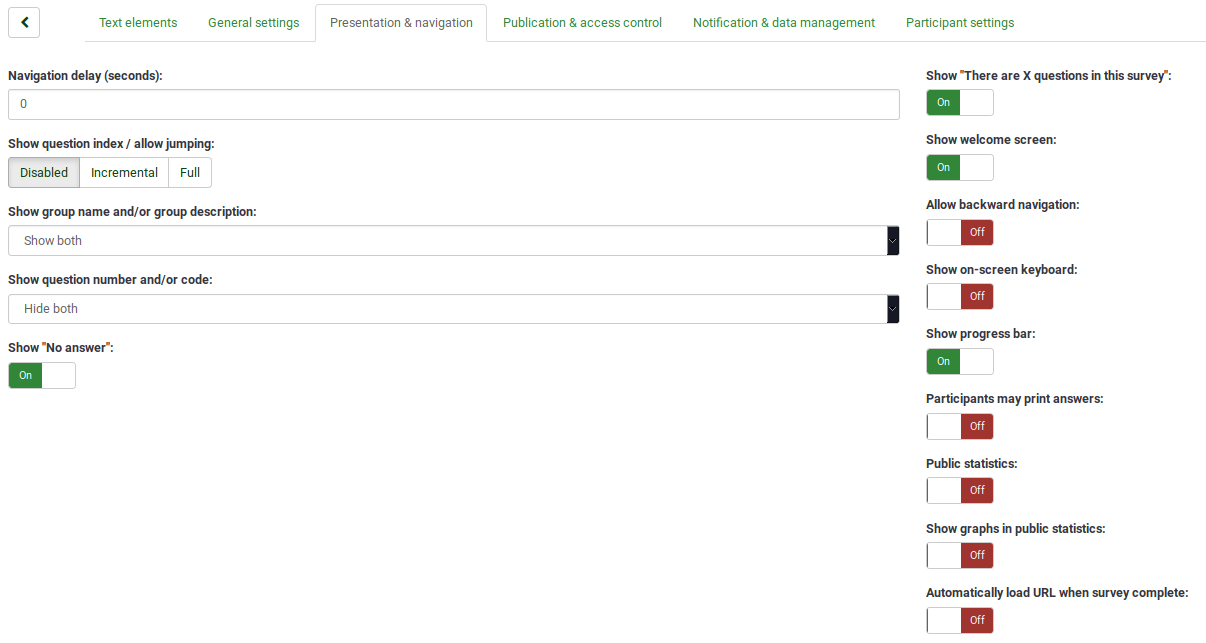
- Vertraging van navigatie (seconden): Het aantal seconden voordat de knoppen (Vorige, Volgende, Verzenden) worden ingeschakeld. Standaard 0, knoppen direct beschikbaar.
- Toon vragenindex / toestaan vrije volgorde: De opties zijn:
- Uitgeschakeld : Er wordt geen vragenindex getoond.
- Incrementeel : De vragenindex wordt opgebouwd, de deelnemer kan alleen springen naar al beantwoorde / benaderde vraaggroepen.
- Volledig : De deelnemer kan via de vragenindex van de ene vraaggroep naar de ander springen.
- Toon "Er zijn X vragen in deze enquête"
- Toon groepsnaam en/of beschrijving
- Toon vraagnummer en/of code: Wat moet er getoond worden aan de deelnemers, het vraagnummer, de code, beide of geen van beide. Het aantal vragen wordt bij het starten van de enquête getoond. De vraagcode wordt getoond naast de vraag.
- Toon "Geen antwoord": Bij radioknoppen of een vraagtype met keuzes met wijzigbare antwoorden (bijv.: Lijsten of arrayvragen) is deze optie ingeschakeld bij niet verplichte vragen. Het antwoord "Geen antwoord" wordt getoond bij elke (sub)vraag. De deelnemer kan dan kiezen om die (sub)vraag dan niet te beantwoorden. De enquête-beheerder heeft de opties:
- Aan : de deelnemer kan de keuze "Geen antwoord" maken bij een niet verplichte vraag.
- Uit : de keuze "Geen antwoord" wordt niet getoond bij een niet verplichte vraag.
- Welkomstpagina tonen: Indien ingeschakeld wordt de welkomstpagina getoond aan het begin van het invullen van de enquête.
- Terugbladeren toestaan: Is het toegestaan dat een deelnemer terug gaat bladeren en de al ingevulde antwoorden eventueel wijzigt.
- Toetsenbord op scherm tonen:Indien ingeschakeld wordt er een toetsenbord getoond als er tekst ingevuld kan worden.
- Toon voortgang: Het is gebruikersvriendelijk als de deelnemer in een balk kan zien hoe ver hij/zij is met het invullen van de vragen.
- Afdrukken van antwoorden door respondenten toestaan: indien ingeschakeld kan de deelnemer aan het eind zijn enquête met antwoorden afdrukken.
- Openbare statistieken: Indien ingeschakeld wordt er aan het eind van het invullen een link getoond waarop wat statistieken worden getoond.
- Toon diagrammen in openbare statistieken: Indien ingeschakeld wordt er in de openbare statistieken ook grafieken getoond. Dit heeft dus alleen zin als de optie "Openbare statistieken" ook ingeschakeld is.
- URL automatisch laden na afronding enquête: De afsluiting-URL wordt een doorverwijzing als deze optie is ingeschakeld.
Publicatie & Toegangscontrole
Deze tab bevat de volgende opties:
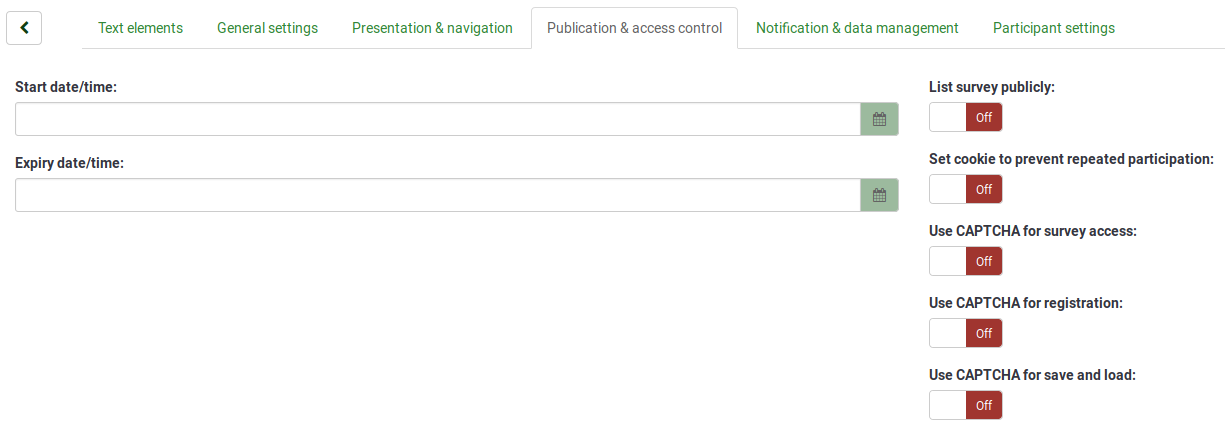
- Ingangsdatum/tijd: Het begintijdstip van de enquête.
- Vervaldatum/tijd: Je kunt hier optioneel een tijdstip invullen waarna de enquête niet meer ingevuld kan worden. (Voorbeeld: Als je het op 31 december zet dan de enquête op 1 januari niet meer worden ingevuld.)
- Toon openbaarheid: De standaardwaarde is "Nee". De enquête wordt dan niet getoond in de lijst "beschikbare enquêtes" aan alle LimeSurvey gebruikers;
- Cookie gebruiken om herhaald invullen te voorkomen: Indien ingeschakeld kan een deelnemer de enquête maar één keer geheel invullen.
- Gebruik CAPTCHA voor toegang tot enquête: Moet de deelnemer een CAPTCHA-code intikken om de enquête te starten?
- Gebruik CAPTCHA voor registratie: Moet de deelnemer een CAPTCHA-code intikken om zich voor de enquête te registreren?
- Gebruik CAPTCHA voor opslaan en laden: Moet de deelnemer een CAPTCHA-code intikken om voor opslaan en laden van de enquête?
Melding & Datamanagement
De volgende opties zijn beschikbaar:
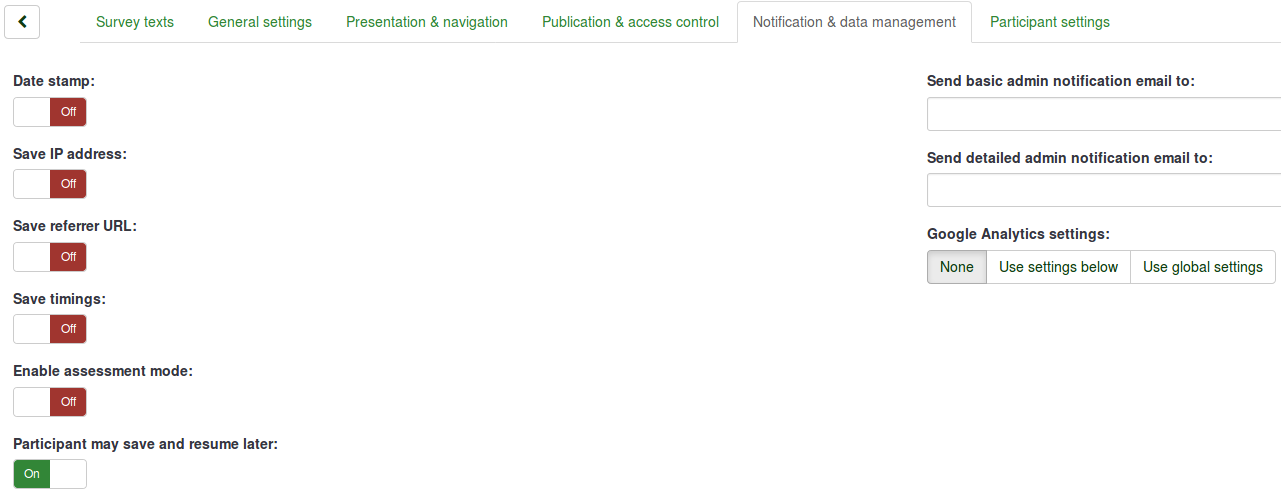
- Datestamp: Schakel dit in als je de tijd waarop de antwoorden zijn verzonden wilt vastleggen.
- IP-adres opslaan: Moet het IP-adres worden opgeslagen bij het opslaan van de antwoorden?
- Verwijzer-URL opslaan: Moet de verwijzer-URL worden opgeslagen bij het opslaan van de antwoorden?
- Timing-instellingen opslaan: Moet de door de deelnemer gebruikte tijd per pagina van de enquête worden opgeslagen?
- Beoordelingsmode aanzetten: Je kunt hiermee het beoordelen van de enquête aan- en uitzetten.
- Deelnemer mag opslaan en later hervatten: Dit is zinvol als het een open enquête is of een met anonieme antwoorden. Bij gebruik van toegangscodes en de enquête is niet anoniem is het vaak beter om de optie Aanzetten persistent opslaan van antwoorden gebaseerd op toegangscodes in het paneel deelnemer instellingen te activeren.
- E-mail eenvoudige bevestiging naar en E-mail gedetailleerde bevestiging naar: Je kunt notificaties (meldingen) sturen dat er een deelnemer een enquête heeft ingezonden. Je kunt het sjabloon van deze e-mails wijzigen. Je kunt meerdere e-mailadressen opgeven door ze te scheiden met een puntkomma (;) (voorbeelden "yourname@test.com; myname@test.com;hisname@test.com" of (met placeholders) "yourname@test.com;{INSERTANS:82733X12X73};{TOKEN:EMAIL}").
Manieren om een e-mailadres in te vullen:
- Vul een specifiek e-mailadres in (jenaam@test.com).
- Vul een SGQA-code in en de response wordt gestuurd naar een e-mailadres dat als antwoord is ingevuld bij die bepaalde vraag (gebruik het formaat {INSERTANS:9999X88X12} op dezelfde manier als je informatie van voorafgaande vragen zou gebruiken).
- Gebruik een Token-code (alleen bij niet anonieme enquêtes mogelijk), de response wordt dan verzonden naar een e-mailadres dat bij dat token hoort. (Gebruik het formaat {TOKEN:EMAIL} of {TOKEN:ATTRIBUTE_1} op dezelfde manier als je informatie van de deelnemersdatabase zou gebruiken).
- Google Analytics instellingen: Hiermee kun je meer informatie verkrijgen over het dataverkeer. De opties zijn:
- Geen : Google Analytics wordt niet gebruikt.
- Gebruik onderstaande instellingen : De eigenaar van de enquête kan het Google Analytics Tracking ID invullen dat alleen gebruikt wordt voor deze enquête. Er zijn dan drie mogelijke stijlen:
- Do not use Google Analytics - dus {GOOGLE_ANALYTICS_JAVASCRIPT} is een lege string.
- Default Google Analytics - {GOOGLE_ANALYTICS_JAVASCRIPT} gebruikt de standaard Google Analytics code, het toevoegen van de juiste Google Analytics Key;
- SurveyName-[SID]/GroupName - {GOOGLE_ANALYTICS_JAVASCRIPT} bevat aangepaste Google Analytics code om de URL te loggen als {SURVEYNAME}-[{SID}]/{GROUPNAME}. Dit kan bruikbaar zijn als je de navigatie in de enquête wilt bekijken of de bestede tijd per pagina of de laat-maar-zitten reactie per pagina.
- Gebruik algemene instellingen : Bij deze optie gebruikt de enquête hetzelfde Google Analytics Tracking ID als het in de globale instellingen en kies dan de gewenste Google Analytics stijl.
Instellingen deelnemer
De volgende opties zijn beschikbaar:
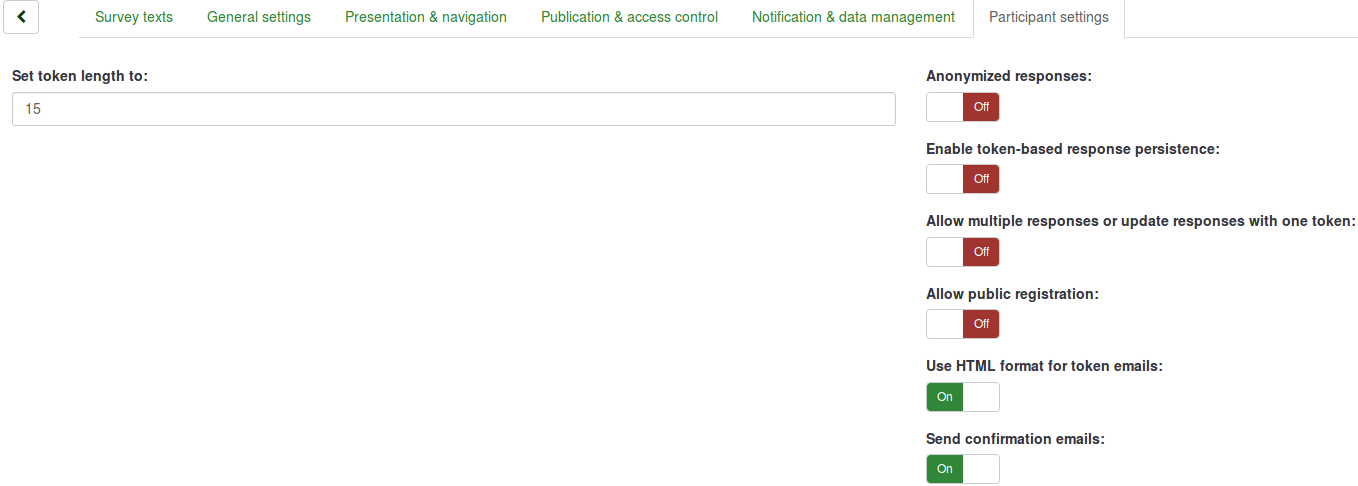
- Lengte toegangscode: Meestal voldoet de standaardwaarde van 15 (max. ondersteund 35) cijfers. De minimale lengte is 5, bij waarden kleiner dan 5 wordt 15 gebruikt.
- Anonieme respons: Je kunt hier bepalen of een response gekoppeld kan worden aan de deelnemer. Standaardwaarde is "Nee". Bij "Ja" zijn de responses anoniem, je kunt dan niet zien wie wat heeft ingevuld. Dat kan niemand, ook de beheerder niet. Je kunt wel specifiek elke response van je deelnemers bekijken. Dus analyse individueel en anoniem blijft mogelijk.
- Aanzetten persistent opslaan van antwoorden gebaseerd op toegangscodes: Als de enquête tokens gebruikt en niet anoniem is, dan kun je deze optie inschakelen. Je deelnemer kan dan de enquête verlaten en later doorgaan met de functie Hervat later. Bijvoorbeeld als hij/zij even iets anders wil doen of als er een internet probleem is. Als hij/zij dan weer op de link in de uitnodiging klikt dan gaat de deelnemer weer verder waar de deelnemer was gebleven en zijn de ingevulde antwoorden weer ingevuld.
- Toestaan meerdere keren respons of wijzigen respons met een toegangscode?: Bij inschakelen kunnen deelnemers hun link in de uitnodiging opnieuw gebruiken, ook als de enquête al verzonden is. Als de enquête anoniem of open is, wordt er een respons toegevoegd. In het andere geval wijzigt de gebruiker de bestaande respons.
- Openbare aanmelding toestaan?: Als je tokens gebruikt, dan kunnen alleen de uitgenodigde mensen de enquête invullen. Als je deze functie aanzet, dus op 'Ja' zet, dan kan een bezoeker zich registreren met naam en e-mailadres. LimeSurvey maakt dan een nieuw token aan voor deze bezoeker, en stuurt vervolgens ook een uitnodiging per e-mail. Elk e-mailadres kan maar een keer gebruikt worden.
- HTML-formaat voor toegangscodes e-mails gebruiken?: Hiermee kun je alle e-mails die in verband met de toegangscode gebruikt worden (uitnodiging, herinnering en bevestiging) laten versturen in HTML-formaat. Je kunt dan meer opmaak gebruiken. Standaardwaarde: Ja.
- Verzenden e-mails ter bevestiging: Indien ingeschakeld ontvangt de deelnemer een bevestiging per e-mail op het moment dat de enquête afgerond wordt.
Enquête importeren
Als je een enquête wilt importeren klik dan op de knop "Maak, importeer of kopieer enquête" en daarna op de tab Importeren. Klik daarna op Bladeren om het bestand dat je wilt importeren te selecteren en klik vervolgens op de knop Importeer enquête.
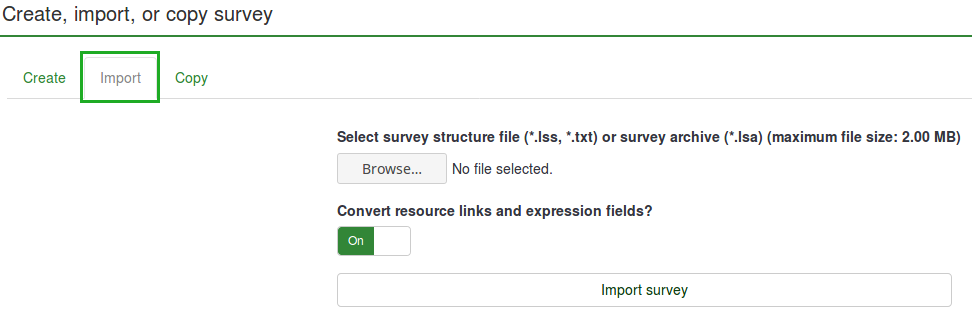
Je kunt de volgende bestandsformaten kiezen:
- LSS (XML-formaat van LimeSurvey vanaf 1.90);
- LSA (Survey archief eventueel met token, responses en timings - vanaf LimeSurvey 2.0);
- TXT (Tekstformaat uit bijv. Excel - vanaf LimeSurvey 2.0);
- CSV (LimeSurvey versies 1.50 tot 1.90).
Bij het importeren worden de enquêtes, groepen, vragen en condities intelligent opnieuw genummerd zodat de samenhang blijft kloppen en de nummers uniek zijn. Er wordt geen bestaande enquête overschreven bij het importeren.
Standaard worden links van bronnen en expressies ook geïmporteerd. Ook de meer geavanceerde vraagtypes worden geïmporteerd ook bij gebruik van branching, beoordelingen, validatie en maatwerk.
Na het importeren wordt er een verslag getoond:
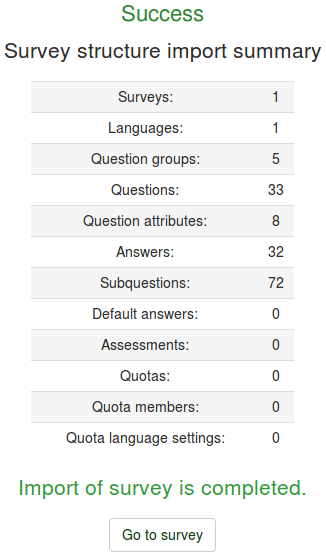
Enquête kopiëren
The last tab contains the copy survey functionality and its options:
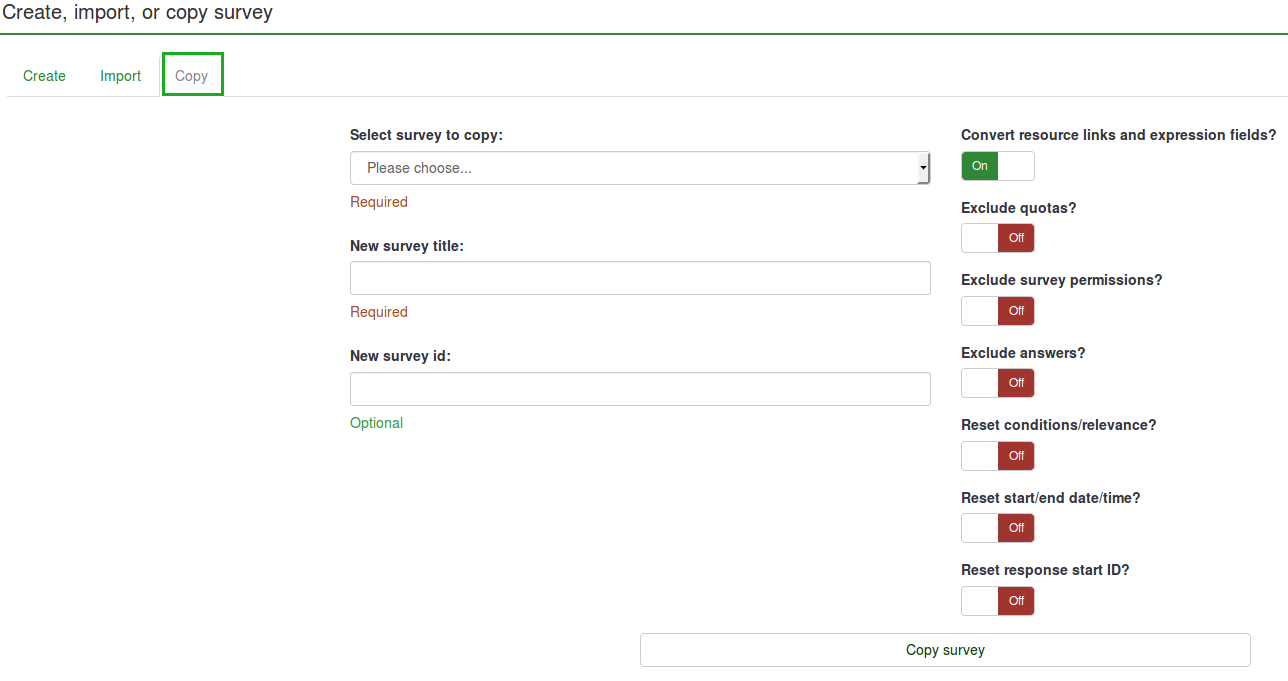
- Select survey to copy: Select from the drop-down list the survey you want to copy;
- New survey title: Type in the title you wish the copied survey to have;
- New survey id: You can complete it or let the field empty as it gets automatically assigned a survey id during the exporting process;
- Convert resource links and expression fields: If you disable it, the more advanced question types that use the expression manager will not be exported;
- Exclude quotas: The quotas are going to be excluded if this option is disabled;
- Exclude survey permissions: Exclude the survey users with survey permissions on the original survey to receive the same survey permissions in the copied version of the survey;
- Exclude answers: Exclude the already-stored answers;
- Reset conditions/relevance: Reset the conditions set in the original survey;
- Reset start/end date/time?: Reset the set start/end date/time;
- Reset response start ID?: Each response has a corresponding ID. If enabled, the ID of the responses will be reset. However, bear in mind that it is better not to have an id with two matching responses because it might influence the output of your survey.
Once you are done with the options, click on the Copy survey button located on the bottom of the page. A survey copy summary will be displayed:
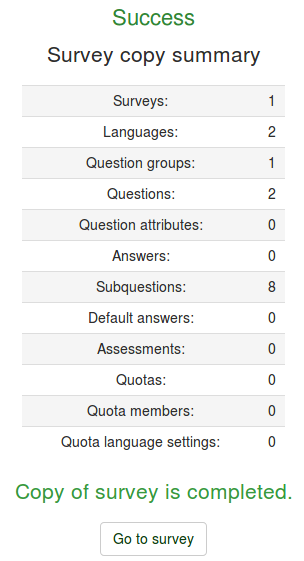
To access the copied survey, click Go to survey to be redirected to the settings of the newly added survey.
Enquêtes tonen
To get an overview of all your surveys, click on the Surveys button located on the toolbar of LimeSurvey home page:

- Survey ID: When created, the survey receives a unique id that is used to make the connection between different LimeSurvey tables;
- Status: It can be:
- Title: The title of the survey;
- Group: The survey group to which the survey belongs to;
- Created: The date when the survey was created;
- Owner: The name of the user that owns the survey;
- Anonymized responses: It shows whether the responses are anonymized when stored into the database or not;
- Partial: The number of surveys that were partially completed;
- Full: The number of surveys that were fully completed by the survey participants;
- Total: The number of partially and fully completed surveys;
- Closed group: It can be either "Yes" (if a Survey participants table is used) or "No";
- Actions: The last column presents the actions that are available for each survey:
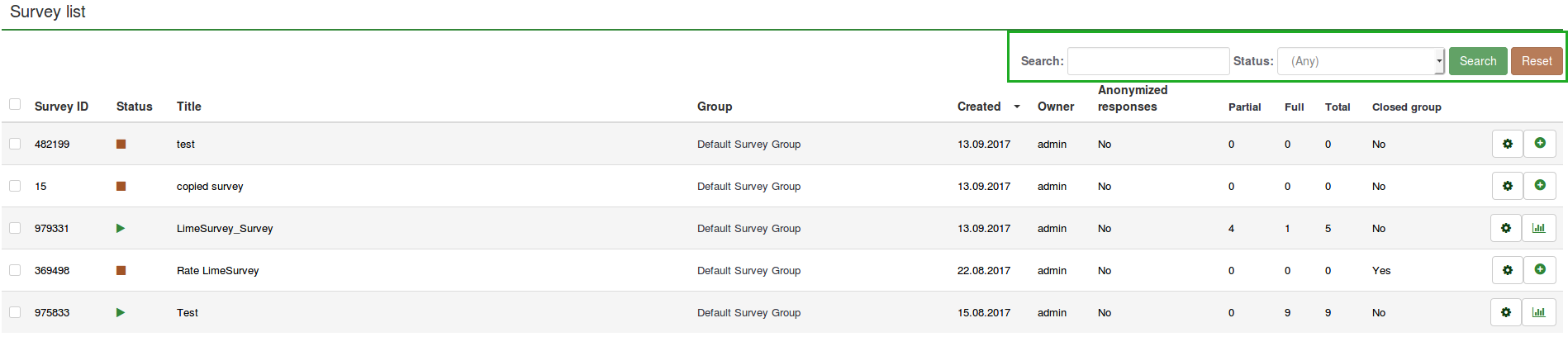
If you want to look for a specific survey, use the search bar and filter the results via the survey status field ("active", "active and running inactive", "inactive", "active but expired", and "active but not yet started").
Enquête verwijderen
In order to delete a survey, you have to first access the survey list page. Then, select the survey(s) you wish to delete and click on the Selected survey(s)... button located on the bottom-left side of the page:
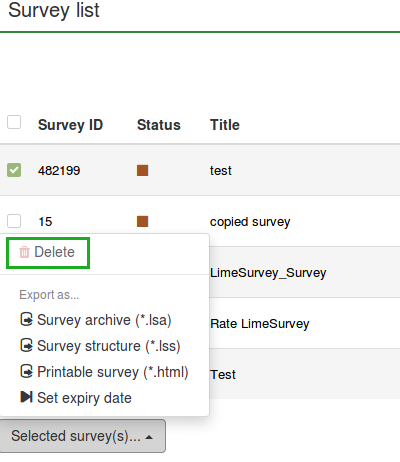
When you click Delete, a confirmation window will pop up in order to confirm your action.
Enquête exporteren
If you want to export a survey, you have to access the survey list table and select the survey(s) you wish to export:
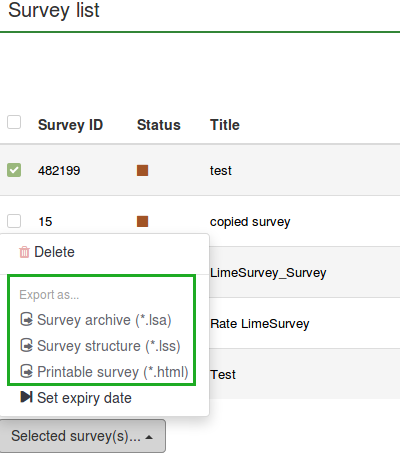
The following options are available:
- Survey archive (*.lsa);
- Survey structure (*.lss);
- Printable survey (*.html): if you would like to export the survey in a printable format in order to be filled out "offline".
For more details, check our wiki section on how to export a survey structure.
Groepen
In order to access the survey group functionalities, click on the Surveys button located on the main toolbar of the LimeSurvey home page. Then, access Survey groups:
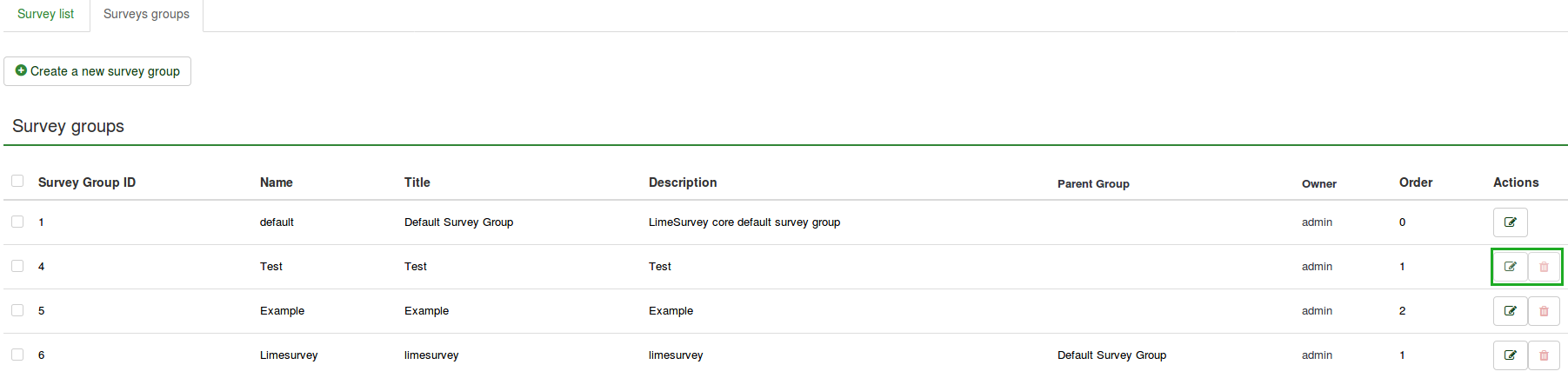
De lijst enquête-groepen wordt getoond.
Op deze pagina kun je:
- een groep aanmaken - staat boven de groepstabel.
- een groep wijzigen - het icoontje groene pen in de laatste kolom.
- een groep verwijderen - het icoontje rode afvalbak in de laatste kolom.
Een groep aanmaken
To add a new survey group, click on the Create a new survey group button located above the survey groups list. The following columns have to be filled in:
- Name: Type in the name of the survey group;
- Title: Type in the title of the survey group;
- Description: Type in a short description of the survey group;
- Order: Helps you organize the order of the survey groups within a parent group;
- Parent: Choose the survey group that will be the parent survey group. The parent group option is used to ease the edit of template-related options of a high number of survey groups via a few clicks.
Groep wijzigen
The following options of a survey group can be edited:
Enquêtes in deze groep
If you click on the first tab, all the surveys from the respective group will be displayed.
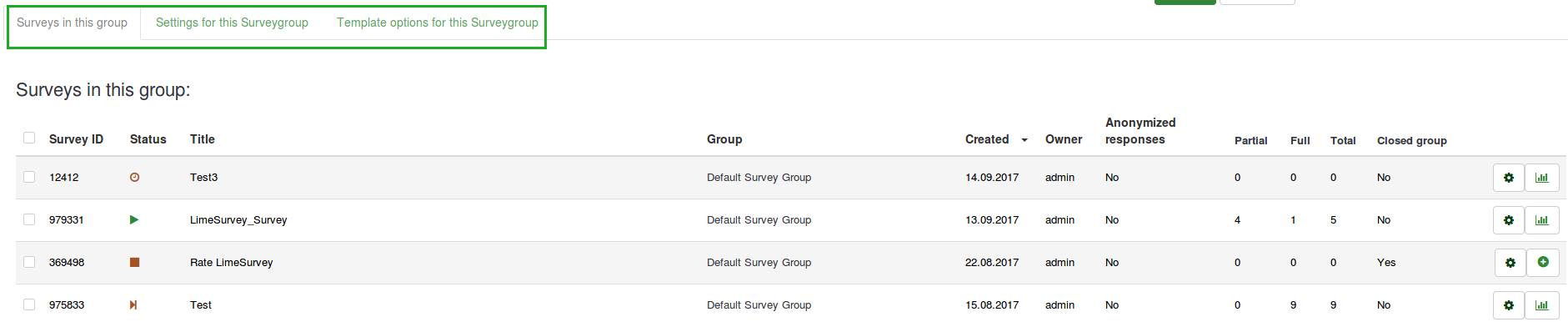
Dit werkt als een filter, alleen enquêtes in de groep worden getoond. Selecteer de gewenste groep en pas die aan.
Instellingen van deze groep
The following fields can be edited from the Settings for this Surveygroup tab:
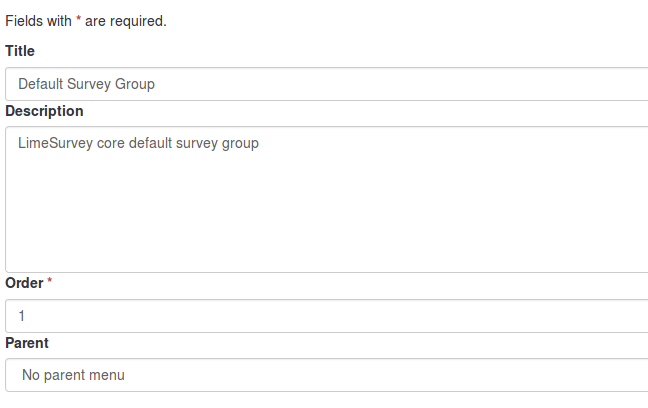
- Title: Type in the title of the survey group;
- Description: Type in a short description of the survey group;
- Order: Helps you organize the order of the survey groups within a parent group;
- Parent: Choose the survey group that will be the parent survey group. The parent group option is used to ease the edit of template-related options to a higher number of survey groups via a few clicks.
Sjabloonopties van deze groep
The template options functionalities are present in LimeSurvey 3.0+. It offers a set of various options that allows you to quickly and easily change the templates-related settings of the surveys that belong to the same survey group:
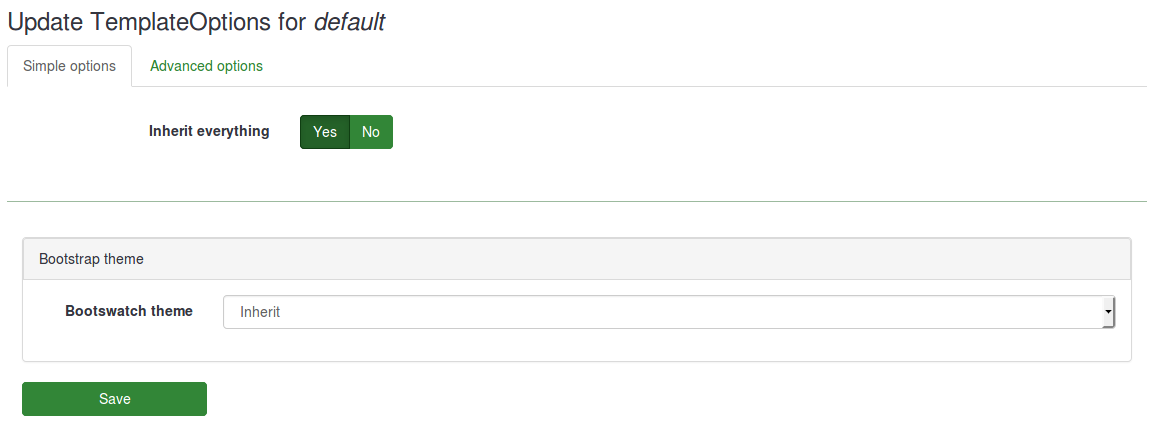
The Inherit everything functionality lets you decide whether you want the survey group to inherit everything or not from the parent survey group theme.
If you do not want this to happen, select "No". The following options will show up which will allow you to choose what should be inherited from the parent survey group theme:
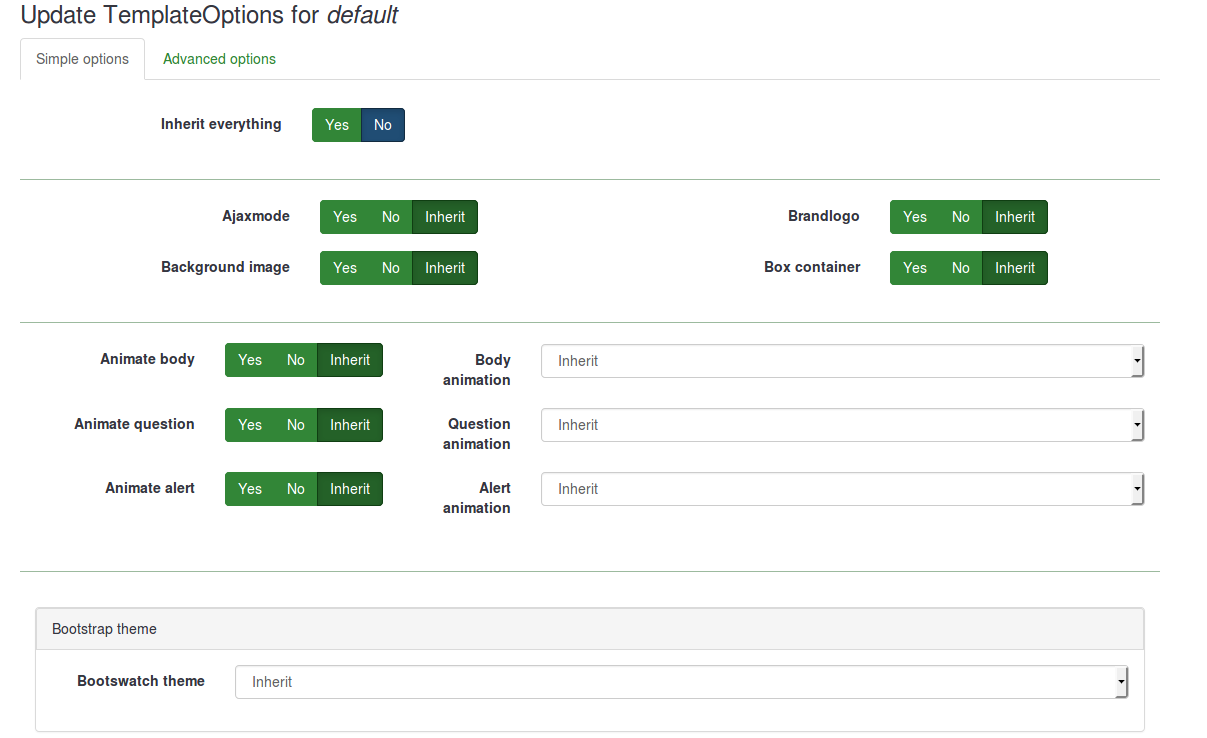
Below, you will see that you can choose a bootswatch theme for your survey group. Bootswatch themes can be used to quickly edit your templates. Basically, bootswatch is a collection of themed swatches which can be freely downloaded and dropped into your Bootstrap site. Some of these themes are already included into your LimeSurvey installation and they can be selected from the Bootswatch theme drop-down list.
If you want to tweak more a survey group template options, click on the advanced option tab (recommended for advanced users):
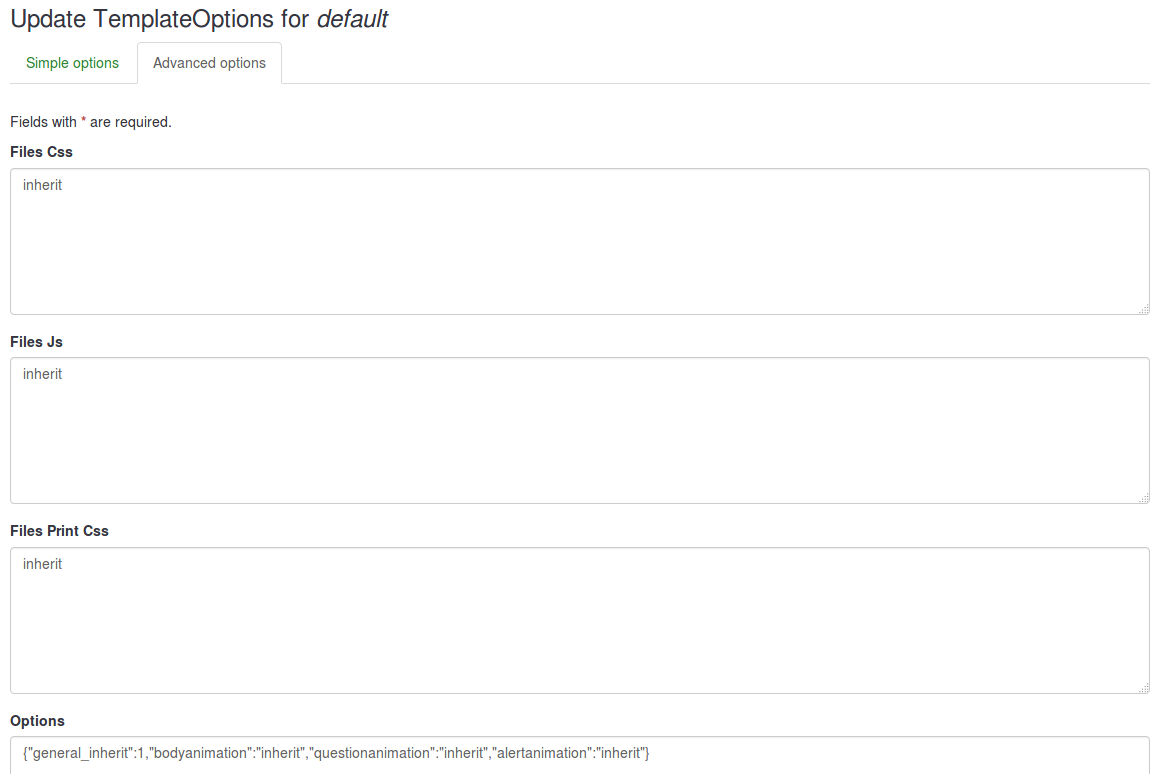
Groep verwijderen
To delete a survey group, select the survey group you wish to remove and click on the red trash button located in the last column. Then, confirm the deletion.